Si vous maudissez actuellement Télévision YouTube pour les problèmes de connexion, les problèmes de lecture ou les mauvaises performances, vous pouvez cesser l’abus justifié dès maintenant. Idéalement, vous devriez économiser votre énergie pour le processus de dépannage.
De nombreux problèmes ont des solutions simples, et les problèmes qui surviennent lors de l’utilisation de YouTube TV ne sont pas différents. Dans la plupart des cas, suivre une procédure de dépannage logique vous fera gagner du temps, des efforts et de la santé mentale.
Discutons des meilleures étapes, en commençant par les plus simples, pour résoudre les problèmes de streaming et de connexion YouTube TV.
Relancez l’application ou le navigateur YouTube TV
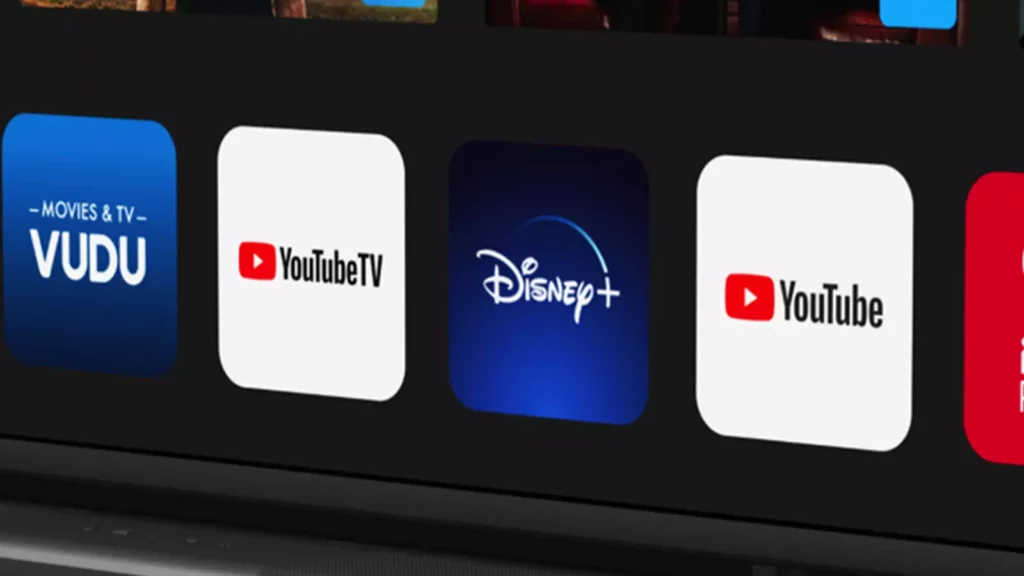
Souvent, les solutions les plus simples sont les plus efficaces. Lorsque Télévision YouTube vous chagrine, la fermeture de l’application sur votre téléviseur ou votre appareil mobile peut résoudre le problème. Si vous accédez au service via le Web, la relance de votre navigateur aura le même effet.
Vérifier l’état du service
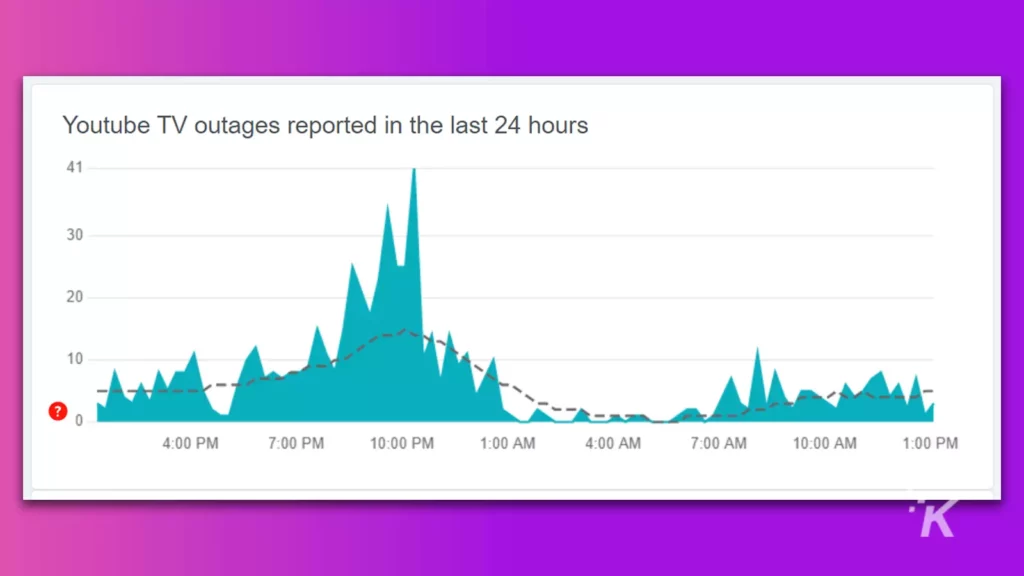
Bien que Google ne fournisse pas de page d’état du service pour YouTube TV, vous pouvez utiliser le site Web tiers Downdetector pour vérifier les pannes.
La page indiquera si le service rencontre actuellement des problèmes et fournit également un rapport des problèmes précédents des dernières 24 heures. Si YouTube TV est en panne, tout ce que vous pouvez vraiment faire est d’attendre Google pour remédier au problème.
Vérifier les mises à jour
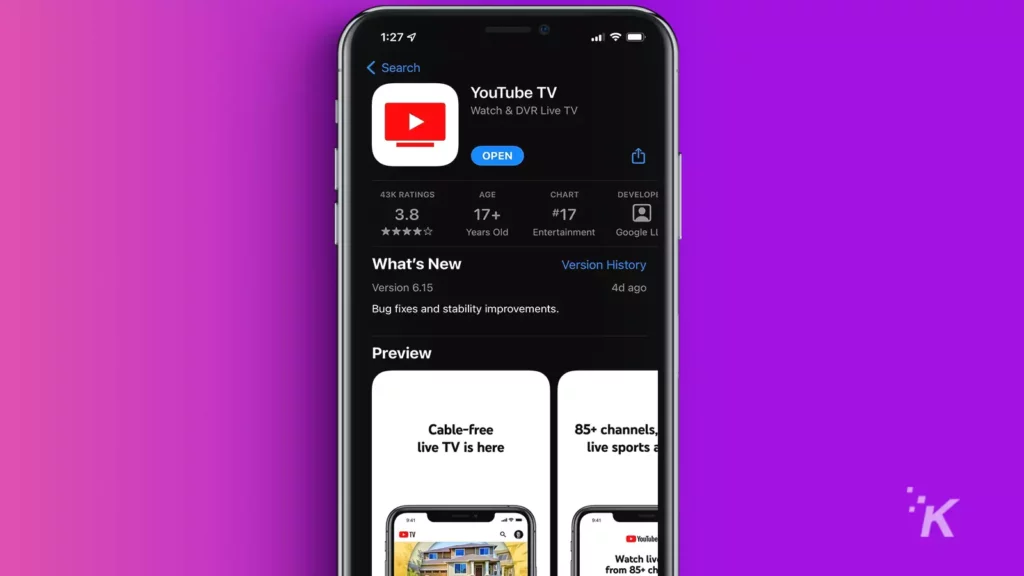
Les logiciels obsolètes présentent souvent des problèmes corrigés par des mises à jour ultérieures. Par conséquent, vérifier que tout ce qui est impliqué dans le processus de diffusion en continu (application YouTube TV, navigateur, système d’exploitation) est à jour est une étape de dépannage importante.
Dans iOS, vous pouvez mettre à jour vos applications via la boutique d’applications. Pour les utilisateurs d’Android, vous devrez utiliser le Google Play Store. Idéalement, si vous ne rationnez pas les données, vous devriez activer les mises à jour automatiques pour tous les logiciels afin que vous sachiez que tout est toujours à jour.
Redémarrez votre appareil
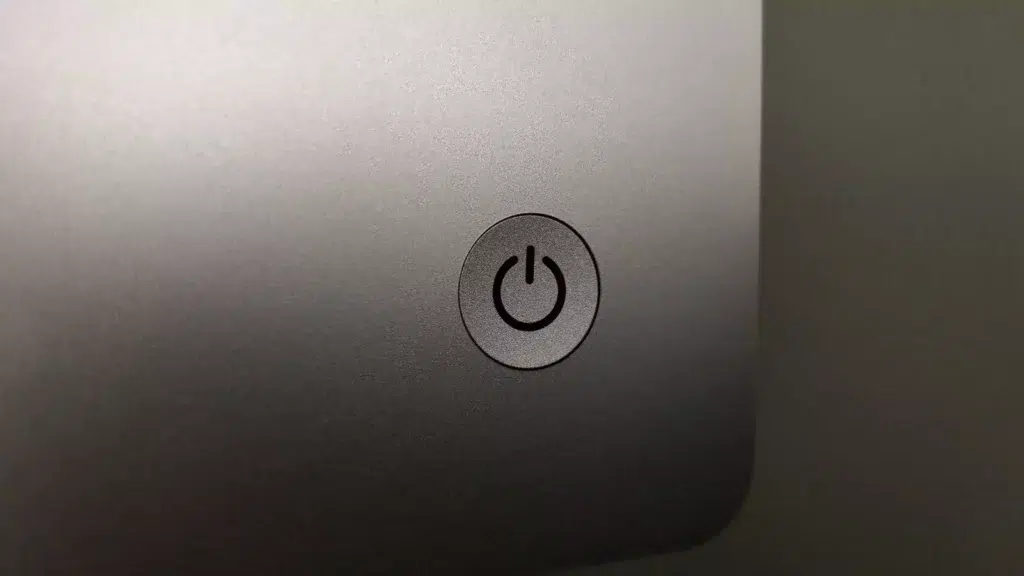
Avez-vous essayé de l’éteindre et rallumer? Parfois en redémarrant votre PC, Mac, un téléviseur ou un appareil mobile suffit à résoudre un problème sur YouTube TV. La solution peut vraiment être aussi simple que cela.
Dépanner la connectivité réseau

Nous avons couvert les étapes simples, alors il est maintenant temps de plonger – ou de faire un flop – dans un dépannage plus compliqué. Si vous avez isolé le problème d’un problème de connectivité réseau, suivre le processus de dépannage approprié devrait vous permettre de trouver une solution.
Voici les meilleures étapes pour résoudre un problème de réseau YouTube TV :
-
Redémarrez votre routeur
-
Exécutez un test de vitesse (Okla et Rapide fonctionnent bien) – YouTube TV nécessite une vitesse de connexion minimale de 3 Mbps
-
Rapprochez-vous de votre routeur ou connectez-vous directement via Ethernet
-
Supprimer les sources des interférences Wi-Fi
-
Déconnectez tous les autres appareils du réseau
-
Testez sur un autre réseau, tel qu’un point d’accès mobile
-
Contactez votre FAI
Le contenu vidéo en streaming nécessite une connexion Internet rapide et stable. Sans bande passante élevée, faibles interférences et vitesses décentes, YouTube TV aura du mal à fonctionner.
Vous pouvez généralement isoler un problème de réseau en testant sur plusieurs appareils dans les mêmes conditions et en confirmant que le problème est répandu.
La plupart des problèmes de YouTube TV sont simples à résoudre
Vous pouvez résoudre de nombreux problèmes de streaming et de connexion YouTube TV avec de simples redémarrages et des mises à jour tactiques. En cas d’échec, le renforcement de la connectivité réseau devrait résoudre la plupart des problèmes de performances.
Si, toutefois, le problème persiste au-delà des étapes de dépannage décrites, vous devrez peut-être envisager d’abandonner YouTube TV et de voir ce qui se passe à l’extérieur.
Avez-vous des idées à ce sujet? Faites-le nous savoir ci-dessous dans les commentaires ou transférez la discussion à notre Twitter ou alors Facebook.
Recommandations des éditeurs :

Si vous maudissez actuellement Télévision YouTube pour les problèmes de connexion, les problèmes de lecture ou les mauvaises performances, vous pouvez cesser l’abus justifié dès maintenant. Idéalement, vous devriez économiser votre énergie pour le processus de dépannage.
De nombreux problèmes ont des solutions simples, et les problèmes qui surviennent lors de l’utilisation de YouTube TV ne sont pas différents. Dans la plupart des cas, suivre une procédure de dépannage logique vous fera gagner du temps, des efforts et de la santé mentale.
Discutons des meilleures étapes, en commençant par les plus simples, pour résoudre les problèmes de streaming et de connexion YouTube TV.
Relancez l’application ou le navigateur YouTube TV
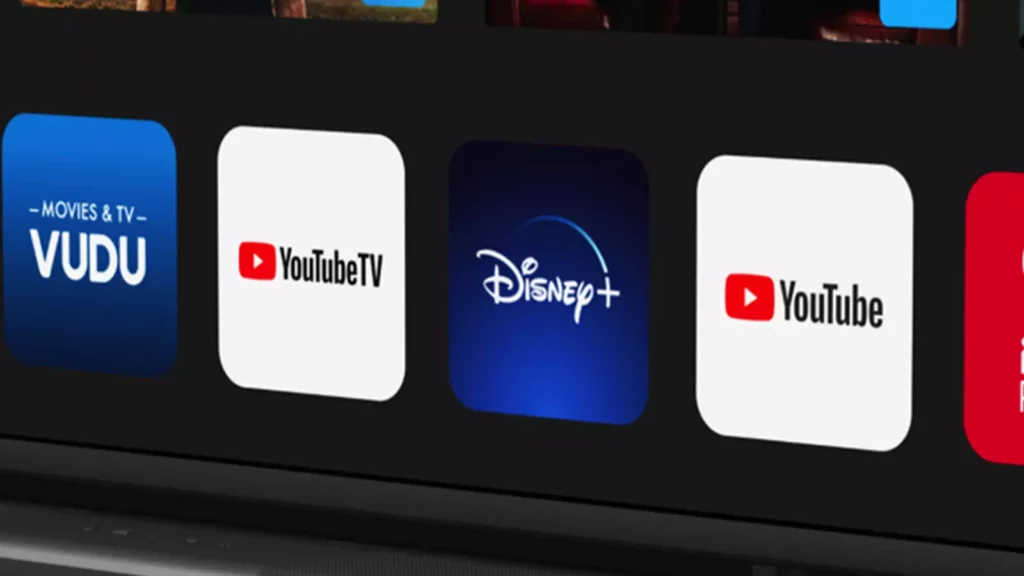
Souvent, les solutions les plus simples sont les plus efficaces. Lorsque Télévision YouTube vous chagrine, la fermeture de l’application sur votre téléviseur ou votre appareil mobile peut résoudre le problème. Si vous accédez au service via le Web, la relance de votre navigateur aura le même effet.
Vérifier l’état du service
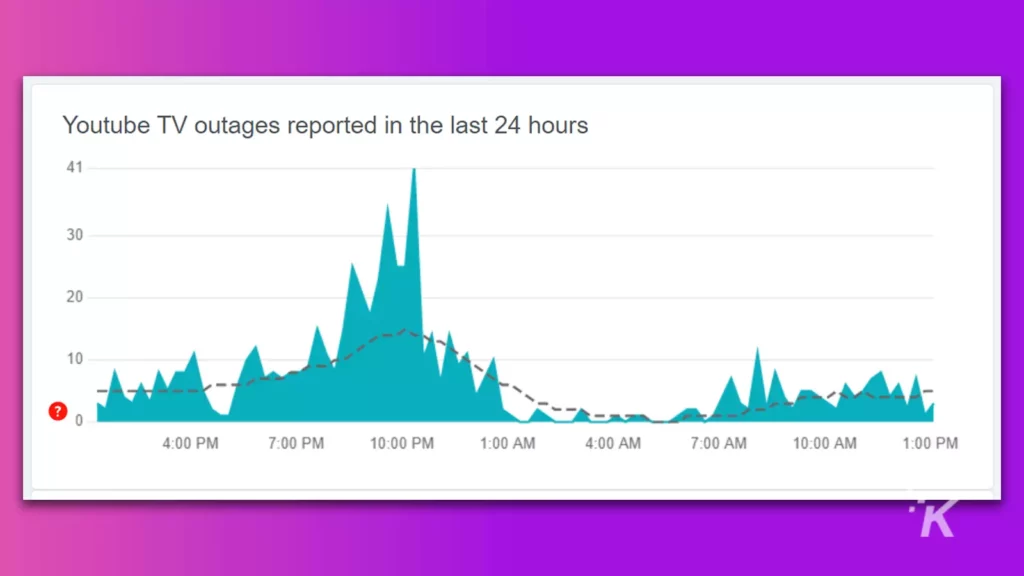
Bien que Google ne fournisse pas de page d’état du service pour YouTube TV, vous pouvez utiliser le site Web tiers Downdetector pour vérifier les pannes.
La page indiquera si le service rencontre actuellement des problèmes et fournit également un rapport des problèmes précédents des dernières 24 heures. Si YouTube TV est en panne, tout ce que vous pouvez vraiment faire est d’attendre Google pour remédier au problème.
Vérifier les mises à jour
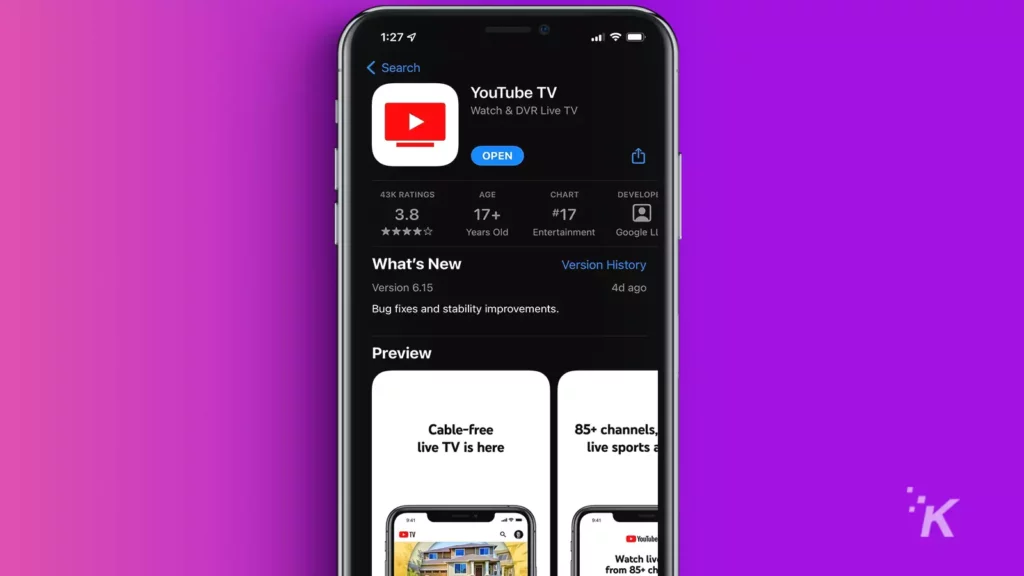
Les logiciels obsolètes présentent souvent des problèmes corrigés par des mises à jour ultérieures. Par conséquent, vérifier que tout ce qui est impliqué dans le processus de diffusion en continu (application YouTube TV, navigateur, système d’exploitation) est à jour est une étape de dépannage importante.
Dans iOS, vous pouvez mettre à jour vos applications via la boutique d’applications. Pour les utilisateurs d’Android, vous devrez utiliser le Google Play Store. Idéalement, si vous ne rationnez pas les données, vous devriez activer les mises à jour automatiques pour tous les logiciels afin que vous sachiez que tout est toujours à jour.
Redémarrez votre appareil
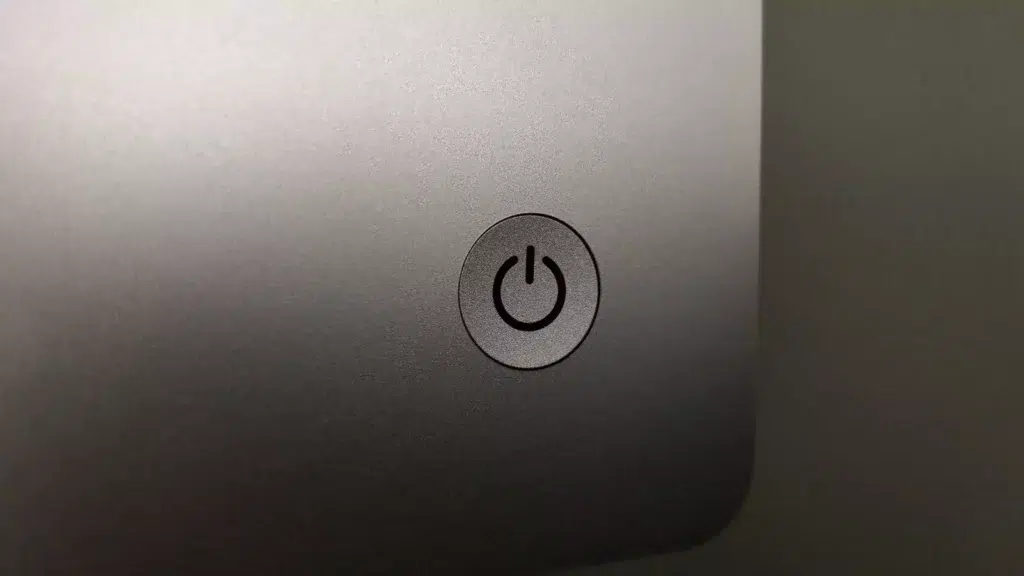
Avez-vous essayé de l’éteindre et rallumer? Parfois en redémarrant votre PC, Mac, un téléviseur ou un appareil mobile suffit à résoudre un problème sur YouTube TV. La solution peut vraiment être aussi simple que cela.
Dépanner la connectivité réseau

Nous avons couvert les étapes simples, alors il est maintenant temps de plonger – ou de faire un flop – dans un dépannage plus compliqué. Si vous avez isolé le problème d’un problème de connectivité réseau, suivre le processus de dépannage approprié devrait vous permettre de trouver une solution.
Voici les meilleures étapes pour résoudre un problème de réseau YouTube TV :
-
Redémarrez votre routeur
-
Exécutez un test de vitesse (Okla et Rapide fonctionnent bien) – YouTube TV nécessite une vitesse de connexion minimale de 3 Mbps
-
Rapprochez-vous de votre routeur ou connectez-vous directement via Ethernet
-
Supprimer les sources des interférences Wi-Fi
-
Déconnectez tous les autres appareils du réseau
-
Testez sur un autre réseau, tel qu’un point d’accès mobile
-
Contactez votre FAI
Le contenu vidéo en streaming nécessite une connexion Internet rapide et stable. Sans bande passante élevée, faibles interférences et vitesses décentes, YouTube TV aura du mal à fonctionner.
Vous pouvez généralement isoler un problème de réseau en testant sur plusieurs appareils dans les mêmes conditions et en confirmant que le problème est répandu.
La plupart des problèmes de YouTube TV sont simples à résoudre
Vous pouvez résoudre de nombreux problèmes de streaming et de connexion YouTube TV avec de simples redémarrages et des mises à jour tactiques. En cas d’échec, le renforcement de la connectivité réseau devrait résoudre la plupart des problèmes de performances.
Si, toutefois, le problème persiste au-delà des étapes de dépannage décrites, vous devrez peut-être envisager d’abandonner YouTube TV et de voir ce qui se passe à l’extérieur.
Avez-vous des idées à ce sujet? Faites-le nous savoir ci-dessous dans les commentaires ou transférez la discussion à notre Twitter ou alors Facebook.
Recommandations des éditeurs :

— to knowtechie.com
